Si vous cherchez à utiliser Pinterest pour attirer des abonnés en tant que nouveau créateur ou si vous souhaitez attirer des utilisateurs vers votre site Web ou votre produit, les épingles à idées peuvent être un excellent outil sur la plate-forme pour le faire. Les épingles à idées ont tendance à avoir le plus d'engagement avec les épingleurs, elles peuvent donc être optimales pour le marketing de Pinterest afin d'augmenter votre audience sur le service de médias sociaux.
Qu'est-ce qu'une épingle à idée et comment la créer ? Ils sont différents de n'importe quelle ancienne épingle sur Pinterest, et leur création est différente d'une épingle ordinaire. Cependant, ils ne sont pas trop difficiles à maîtriser. Si vous suivez ce guide, vous pouvez facilement commencer à créer des épingles à idées professionnelles et captivantes en tant que créateur Pinterest pour inciter les utilisateurs à consulter votre compte et générer plus de trafic vers votre site Web ou votre marque.
Table des matières

Qu'est-ce qu'une épingle d'idée sur Pinterest ?
Les épingles à idées diffèrent des épingles standard de plusieurs manières. Tout d'abord, vous pouvez avoir plusieurs pages de contenu dans une seule épingle à idées, similaire à la fonction d'histoires Instagram, vous permettant de mettre plus de contenu dans une seule publication. Les épingles à idées sont également des vidéos au lieu d'images, mais vous pouvez ajouter une image fixe à vos épingles à idées si vous le souhaitez. Il est destiné aux influenceurs, aux blogueurs et aux marques à utiliser pour le marketing des médias sociaux. Vous avez donc besoin d'un compte professionnel pour utiliser la nouvelle fonctionnalité.
Une autre différence avec ce format d'épingle est que vous pouvez entièrement créer votre épingle d'idée directement dans l'application Pinterest. Cette fonctionnalité fonctionne en fait de la même manière que la création vidéo de Tik-Tok, où vous pouvez prendre une vidéo, ajouter des effets, du texte, etc. Vous pouvez enregistrer ou ajouter jusqu'à 60 secondes de séquences sur une page d'une épingle à idée, et jusqu'à 20 pages au total.
Une fois que vous avez créé une épingle à idée, vous pouvez ajouter un titre et plus d'informations afin que d'autres puissent les trouver dans les recherches. La fonction d'épingle d'idée propose des tonnes d'outils pour créer facilement du contenu de qualité, alors passons en revue un didacticiel étape par étape pour créer une épingle d'idée.
Comment créer une épingle d'idée
Avant de commencer, vous devez utiliser un compte professionnel Pinterest afin de créer des épingles à idées. Vous pouvez le faire en accédant aux paramètres de votre profil, puis aux paramètres du compte, et en appuyant sur Convertir en compte professionnel.
Une fois que vous avez votre compte professionnel, vous pouvez suivre ces étapes pour créer une épingle à idée.
- Sur la page d'accueil de Pinterest, appuyez sur le plus en bas au milieu de l'écran.
- Appuyez sur Idea Pin.
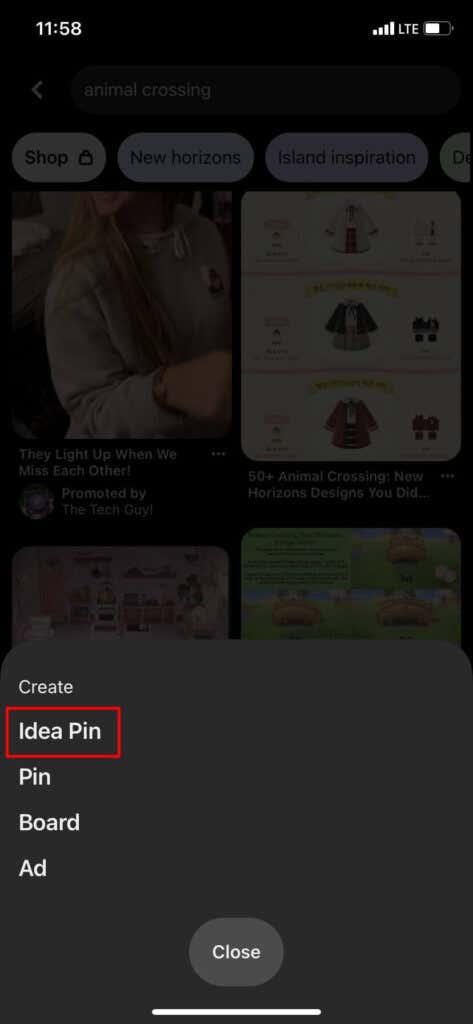
- < li> Vous serez amené à l'écran de création d'épingles à idées. À partir de là, vous pouvez enregistrer une vidéo directement en appuyant sur le bouton d'enregistrement rouge, ou vous pouvez ajouter des vidéos/photos déjà sur votre appareil en appuyant sur le carré dans le coin inférieur gauche.
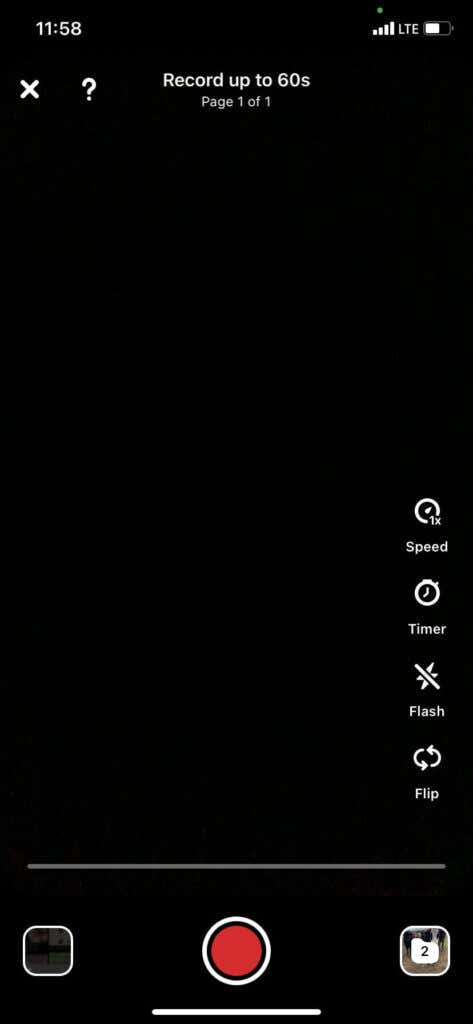
< ol start="4">

- Cela ajoutera votre première page et vous pourrez maintenant voir toutes vos pages actuelles sur cet écran. Pour ajouter une page, appuyez sur Ajouter une page en bas à droite. Vous pouvez également dupliquer, diviser ou supprimer des pages. Si vous le souhaitez, vous pouvez appuyer sur Aperçu pour voir l'intégralité de l'épingle d'idée.
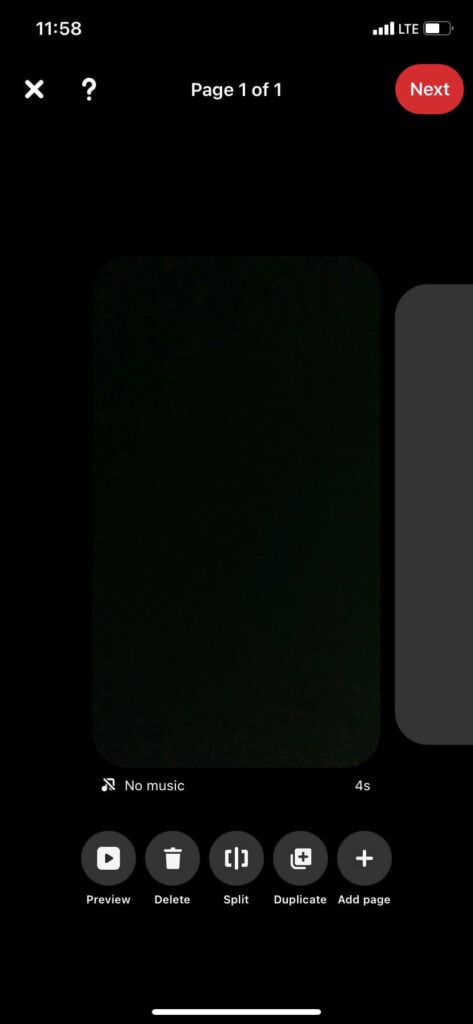
- Si vous choisissez d'ajouter des vidéos ou des photos à partir de votre pellicule, vous pouvez utiliser le curseur en bas de l'écran au-dessus des médias sélectionnés pour choisir de créer de nouvelles pages pour chacun ou de les combiner en une seule page. Vous pouvez sélectionner 20 clips par page, mais ils doivent durer moins d'une minute combinés.
- Une fois que vous avez ajouté toutes les pages vous voulez, appuyez sur Suivant dans le coin supérieur droit.
- Sur cet écran suivant, vous pouvez ajouter votre titre. Vous pouvez également ajouter une liste de produits si votre épingle à idée est quelque chose comme une recette ou un projet de bricolage afin que les gens sachent ce dont ils auront besoin pour le recréer eux-mêmes. Ensuite, vous pouvez éventuellement choisir un tableau sur lequel l'épingler et marquer les sujets liés à votre épingle d'idée.

- Une fois que vous avez terminé avec votre publication, vous pouvez appuyer sur Publier.
Pour trouver votre épingle d'idée publiée, vous devrez appuyer sur votre profil et regarder sous l'onglet Créé. Votre nouvelle épingle d'idée apparaîtra en haut.
Conseils pour créer une épingle d'idée
Créer une épingle d'idée sur Pinterest est assez simple , il existe quelques outils et fonctionnalités mineurs que vous pouvez utiliser pour rendre vos épingles d'idées encore meilleures.
Utilisez le mode fantôme
C'est un moyen facile d'aligner de nouvelles prises lors de l'enregistrement vidéo. Si vous essayez de faire une sorte de transition ou si vous voulez vous assurer d'avoir une bonne continuité, appuyez sur l'icône fantôme dans le coin inférieur droit après avoir enregistré un clip.
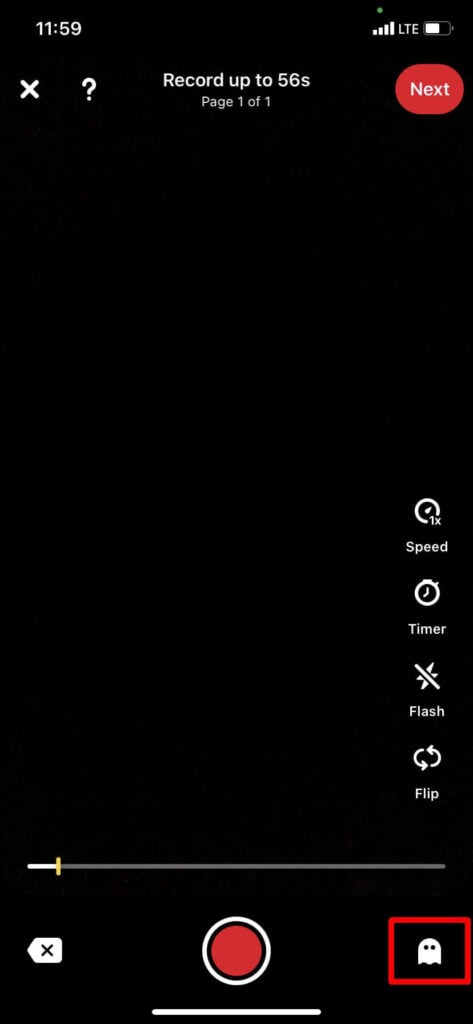
Ce mode vous permettra pour voir une vue du plan de fin de votre dernier clip superposé sur votre appareil photo. À partir de là, vous pouvez aligner les sujets de votre vidéo pour lui donner un aspect professionnel.
Utilisez le minuteur
Un autre excellent outil à utiliser est la minuterie pour l'enregistrement vidéo sans intervention. Pour l'utiliser, appuyez sur l'icône de la minuterie à droite de l'écran d'enregistrement et sélectionnez la durée du compte à rebours. Ensuite, lorsque vous appuyez sur le bouton d'enregistrement, la minuterie démarre afin que vous puissiez retirer vos mains et vous mettre en place pour l'enregistrement.
Enregistrer les brouillons
Vous voulez enregistrer la modification de votre épingle d'idée pour plus tard ? Vous pouvez le faire en l'enregistrant dans vos brouillons. Sur l'écran des pages, appuyez sur le X dans le coin supérieur gauche. Pinterest vous invitera à enregistrer votre épingle d'idée en tant que brouillon en appuyant sur Store. Vous pourrez y accéder la prochaine fois que vous créerez une épingle à idées et appuyez sur l'icône du fichier en bas à droite.

Une autre façon d'enregistrer dans les brouillons est au stade de la publication lorsque vous créez votre titre et vos tags. Appuyez sur l'icône de fichier en bas à gauche ici pour enregistrer votre épingle d'idée dans les brouillons.
Utiliser des autocollants
Avec les autocollants, vous pouvez mentionner d'autres comptes, marquer des produits spécifiques, etc. Pour trouver ces autocollants, accédez à l'écran d'édition d'une page et appuyez sur Autocollants en bas à droite. À partir de là, vous pouvez parcourir les autocollants par catégorie ou rechercher ceux que vous souhaitez utiliser.
Créer des voix off
Les voix off peuvent aider à expliquer ce qui se passe dans votre épingle à idées. Pour en créer un, accédez à l'écran d'édition de la page que vous souhaitez exprimer et appuyez sur l'icône Audio dans le menu du bas qui ressemble à un microphone.
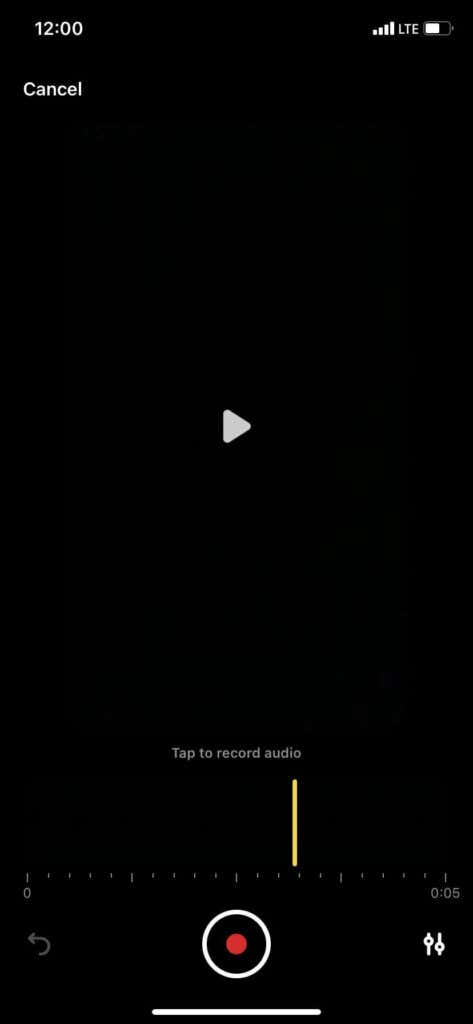
À partir de là, vous pouvez vous déplacer dans la chronologie jusqu'à l'endroit où vous souhaitez exprimer votre voix pour commencer, puis appuyer sur le bouton d'enregistrement en bas au milieu pour commencer. Ensuite, appuyez à nouveau dessus pour l'arrêter. Une autre astuce utile à savoir est que vous pouvez modifier le volume des différents types d'audio ajoutés à la page en appuyant sur l'icône des curseurs en bas à droite de l'écran de la voix off.
Développez votre compte avec des épingles à idées
L'utilisation d'épingles à idées peut aider à attirer les utilisateurs de Pinterest sur votre page, à augmenter le nombre de vos abonnés et à obtenir plus d'engagement sur votre profil. Il existe des tonnes d'outils dans la fonction de création d'épingles à idées de Pinterest pour leur donner un aspect vraiment professionnel, donc savoir comment l'utiliser peut aider énormément à développer un compte Pinterest.
Aimez-vous la fonction d'épinglage d'idées sur Pinterest ? Dites-nous pourquoi ou pourquoi pas dans les commentaires !